
چگونه با قابلیت اسمارت لاک و وای فای مانع از قفل شدن گوشی اندرویدی خود شویم؟
به گزارش جام جم آنلاین به نقل از دیجیاتو، همه ما در گوشیهای هوشمند خود اطلاعات شخصی زیادی داریم، بنابراین نمیخواهیم دیگران کاری با آنها داشته باشند و نگران گم شدن آنها نیز هستیم. خوشبختانه دستگاههای مدرن به گزینههای امنیتی زیادی مجهز شدهاند که توسط آنها میتوانید از گوشی یا تبلت خود مراقبت کنید. با این حال زمانی که در یک محیط امن مانند خانه خود حضور دارید، آنلاک کردن دستی گوشی یا تبلت آزاردهنده میشود.
قابلیت اسمارت لاک (Smart Lock) اندروید امکان آنلاک نگه داشتن بلندمدت گوشی در شرایط خاص را برای شما فراهم میکند. یکی از این شرایط، آنلاک شدن دستگاه در هنگام استفاده از وای فای خانگی است. برای آموزش استفاده از اسمارت لاک اندروید در ادامه با دیجیاتو همراه باشید.
قابلیت اسمارک لاک اندروید چیست؟
قابلیت اسمارت لاک برای اولین بار با اندروید ۵.۰ لالی پاپ در اختیار کاربران قرار گرفت. این قابلیت به افراد اجازه میدهد که در شرایط خاص، مانع از قفل شدن دستگاه خود شوند. در همین ابتدا یک سوال مهم وجود دارد: چگونه اسمارت لاک را فعال کنیم؟
برای فعالسازی این قابلیت و پیکربندی این گزینهها باید به مسیر تنظیمات، امنیت و اسمارت لاک مراجعه کنید. رمز خود را وارد کرده تا بتوانید گزینه اسمارت لاک موردنظر خود را انتخاب کنید. امکان استفاده از چندین روش Smart Lock به صورت مشترک وجود دارد که در ادامه نگاهی به آنها خواهیم داشت.
تشخیص همراه بودن گوشی با کاربر
با استفاده از این گزینه پس از آنلاک کردن، گوشی تا زمانی که قادر به تشخیص حرکت مانند نگه داشتن یا حمل آن باشد، آنلاک باقی میماند. این گزینه مشکلات امنیتی مخصوص به خود را دارد، برای مثال زمانی که گوشی خود را در یک مکان ثابت قرار دهید، مکانیزم قفل شدن سریعا فعال نمیشود.
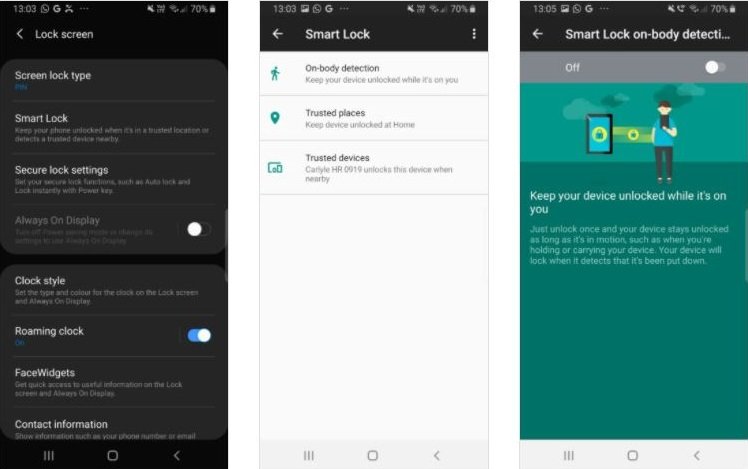
در صورتی که سوار خودرو، اتوبوس، قطار یا سایر وسایل حمل و نقل باشید، مدت زمان فعالسازی مکانیزم قفل شدن افزایش پیدا میکند که میتواند امنیت گوشی شما را کاهش دهد.
مناطق قابل اعتماد
با فعالسازی این گزینه، هنگامی که در یک منطقه خاص و قابل اطمینان باشید، گوشی شما قفل نخواهد شد. با فعال کردن گزینه «Trusted Places»، دستگاه شما موقعیت خود را به وسیله GPS شناسایی میکند. اگر سیگنال نشان دهد که شما در محدوده موقعیت موردنظر هستید، دستگاه آنلاک میشود.
برای گزینه مناطق مورد اعتماد سه حالت به شرح زیر درنظر گرفته شدهاند:
- دقت بالا: از GPS، ارتباط وای فای، شبکه موبایل و موارد دیگر استفاده میکند تا موقعیت دقیق گوشی شما را حفظ کند.
- صرفهجویی در مصرف باتری: گزینه مناطق قابل اعتماد امکان استفاده از ابزارهای ردیابی مکان کممصرف را برای کاربران فراهم میکند. برای مثال میتوان تنها از شبکه موبایل یا ارتباط وای فای استفاده کرد.
- فقط دستگاه: در این حالت برای بروزرسانی موقعیت دستگاه شما تنها از GPS استفاده میشود.
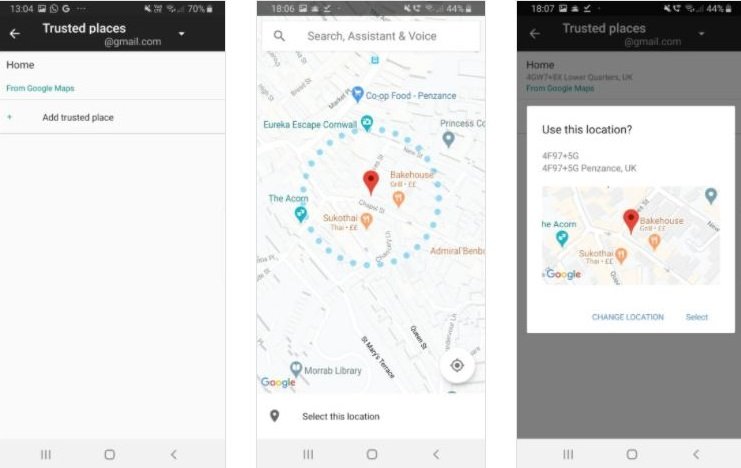
مناطق قابل اعتماد یک ابزار آنلاک کاربردی محسوب میشود، با این حال مانند سایر گزینهها با محدودیتهای مخصوص به خود مواجه است. برای مثال اگر در یک آپارتمان زندگی میکنید، گزینه مناطق قابل اعتماد در تشخیص آپارتمان شما و همسایه با مشکلات زیادی مواجه میشود. از آنجایی که موقعیت GPS هر دو آپارتمان تقریبا یکسان است و میتواند چندین آپارتمان را تشخیص دهد، احتمالا دستگاه شما در خارج از خانه نیز آنلاک باقی بماند.
در حالی که گزینه مناطق قابل اعتماد از ارتباط وای فای نیز استفاده میکند، نمیتوانید به آن بگویید با اتصال به یک شبکه خاص، آنلاک باقی بماند. با این حال برای این مشکل راه حلی وجود دارد و میتوانید در هنگام اتصال دستگاه خود به شبکه وای فای، آن را آنلاک نگه دارید که در همین مطلب نحوه انجام این کار را به شما آموزش میدهیم.
دستگاههای قابل اعتماد
اگر گوشی خود را به یک دستگاه قابل اعتماد دیگر متصل کنید، میتوانید آن را آنلاک نگه دارید. برای مثال میتوانید ساعت هوشمند، اسپیکر بلوتوثی درون خودرو یا ردیاب فعالیتهای بدنی را به عنوان یک دستگاه قابل اعتماد معرفی کنید. هنگامی که گوشی شما به یکی از این دستگاهها متصل باشد، همچنان آنلاک باقی میماند.
دستگاههای قابل اعتماد از ارتباط بلوتوث برای بررسی وضعیت اسمارت لاک استفاده میکنند. اگر این اتصال بلوتوث بنابر هر دلیلی قطع شود، قفل هوشمند غیرفعال شده و دستگاه شما قفل میشود.
تطبیق صدا
در برخی دستگاههای اندرویدی خاص اگر از گوگل استیستنت استفاده کنید، میتوانید برای آنلاک نگه داشتن گوشی خود از قابلیت تطبیق صدا بهره ببرید. اسمارت لاک صدای شما را تشخیص میدهد و با استفاده از آن، یک ابزار آنلاک ایجاد میکند.
اگر از گزینه تطبیق صدا استفاده کنید، عبارت «OK Google» تبدیل به ابزار آنلاک میشود. در صورتی که از گوشی قدیمی با سیستم عامل اندروید ۸ اوریو یا نسخههای قدیمیتر استفاده کنید، میتوانید از گوگل استیستنت برای قفل یا آنلاک دستگاه استفاده کنید.
آنلاک نگه داشتن دستگاه در هنگام اتصال به وای فای
یکی از بزرگترین مشکلات اسمارت لاک، عدم امکان آنلاک نگه داشتن دستگاه در هنگام اتصال به یک شبکه وای فای مخصوص است، با این حال با استفاده از یک اپ به نام «Automate» میتوانید به چنین قابلیتی دست پیدا کنید.
Automate یک اپ اندرویدی اتوماسیون با رابط کاربرپسند است و میتوانید از آن برای آنلاک نگه داشتن دستگاه در هنگام اتصال به شبکه وای فای استفاده کنید. برای دانلود این برنامه به این لینک مراجعه کنید.
در میان گزینهها، «More Flows» را انتخاب کرده و سپس به دنبال گزینه غیرفعالسازی قفل در هنگام اتصال به وای فای خانگی باشید. نسخهای که شما به دنبالش هستید، ساخت یک کاربر «p s» است و همانطور که در تصویر زیر مشاهده میکنید، باید آن را دانلود کنید و سپس به صفحه اصلی اپ Automate بازگردید.
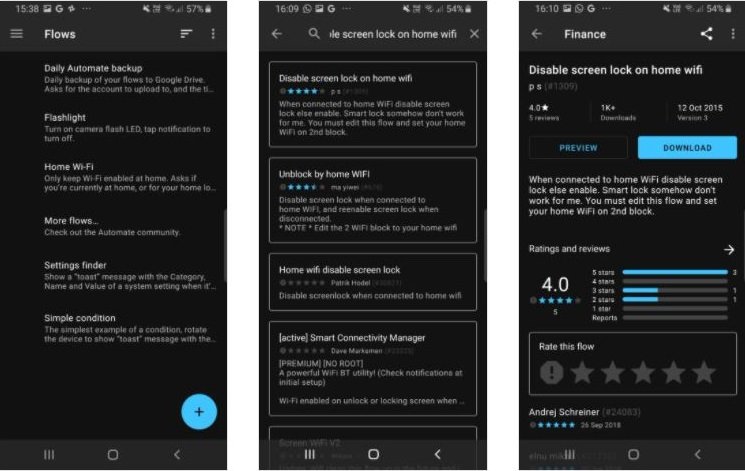
پس از این کار، گزینه مربوط به فلوچارت «Disable screen lock on home wifi» را از لیست انتخاب کنید و روی آیکون خودکار آبی در پایین سمت راست صفحه ضربه بزنید. پس از آن، باید آیکون مدار در بالا را لمس کنید. با این کار صفحه مربوط به ویرایش فلوچارت Automate باز میشود.

پس از ویرایش، میتوانید جریان Automate را آغاز کنید و دستگاه شما تا زمانی که به شبکه وای فای موردنظر متصل باشد، آنلاک باقی میماند.
اگر میخواهید گوشی شما در هنگام اتصال به یک شبکه وای فای دیگر همچنان آنلاک باقی بماند، میتوانید فلوچارت Automate را با لمس منوی سه نقطه و انتخاب گزینه «Duplicate»، کپی کنید. پس از این کار، مشخصات شبکه وای فای را مطابق آنچه میخواهید، تغییر دهید.
آیا اسمارت لاک امن است؟
اسمارت لاک یک ابزار کاربردی است که برای استفاده از آن باید به امنیت و راحتی خود توجه کنید. استفاده از این قابلیت میتواند امنیت دستگاه شما را زیرسوال ببرد، اما آیا ارزشش را دارد؟ جواب این سوال بستگی به موقعیت دارد.
هنگامی که در خانه هستید، چرا نباید گوشی خود را آنلاک نگه دارید؟ برای مثال تصور کنید با استفاده از یک دستور آنلاین در حال آشپزی هستید و برای چند لحظه حواستان پرت شده و دستگاه قفل میشود، در این هنگام آنلاک کردن آن میتواند برای شما دردسر ایجاد کند.
باید به دنبال بهترین موقعیت برای استفاده از اسمارت لاک باشید. برای مثال آنلاک نگه داشتن دستگاه در هنگام حفظ اتصال به شبکه وای فای برای بسیاری از کاربران کاربردی خواهد بود.
با اپ Automate علاوه بر خودکارسازی فرایند آنلاک، میتوانید کارهای دیگری را نیز انجام دهید. باید به این نکته توجه کنید که غیر از این برنامه، اپهای دیگری برای خودکارسازی اندروید وجود دارند، با این حال برنامههایی مانند «Tasker» پولی هستند.
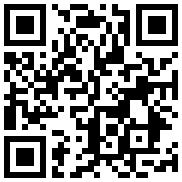
تازه ها


در یادداشتی اختصاصی برای جام جم آنلاین مطرح شد
جنبش مردمی سوریه

در یادداشتی اختصاصی برای جام جم آنلاین مطرح شد
زمان دیپلماسی برای حمایت از مقاومت

عضو دفتر حفظ و نشر آثار رهبر انقلاب در گفتگو با جام جم آنلاین مطرح کرد
نقش ویژه اهالی اندیشه، رسانه و هنر در مقابله با تهدیدات نرم


اصغر شرفی در گفتوگو با جام جم آنلاین:
دیگر در فوتبال کاری ندارم / با کوتولهها یکی نمیشوم

تینا چهارسوقی امین در گفتوگو با جام جم آنلاین:
چه زمانی باید نگران ادبیات نسل Z باشیم؟ / آشنایی با تفاوتهای زبانی نسل Z و نسل Y















